ブラウザからページを開いて数クリックで TOPPERS カーネルの入門環境を構築できるサイトを作ったので紹介。
Eclipse Che の Factory 機能を使って、 che.openshift.io 上に TOPPERS カーネルのビルド・実行環境を構築する。
本記事は、 TOPPERS Advent Calendar 2020 1 日目の記事です。
前提
- 使用ブラウザ: Google Chrome 87.0.4280.66
- che.openshift.io へのサインインが必要
手順概要
- https://mikoto2000.github.io/che-external-registry/ にアクセス
- 実行したい TOPPERS カーネルをクリック
- che.openshift.io にログイン
- Eclipse Che のワークスペースが開くので、サンプルプロジェクトの作成・ビルド・実行を行う
TOPPERS/ASP3(zybo_z7) の実行方法
例として、 TOPPERS/ASP3(zybo_z7) の実行手順を説明する。
https://mikoto2000.github.io/che-external-registry/ にアクセス
アクセスすると、以下のページが表示される。
実行したい TOPPERS カーネルをクリック
toppers-asp3 をクリック。
※ Eclipse Che に渡す devfile を確認したい場合は、右側の歯車マーク( ⚙ ) をクリックすると、内容が参照できる
che.openshift.io にログイン
Red Hat アカウントでログインする。
アカウントを持っていない場合には、 今すぐ作成しましょう のリンクから Red Hat アカウントを作成するか、下部のアイコンをクリックし、 OAuth 認証でログインする。
ログインすると、以下のようにワークスペースの作成が始まる。
ワークスペースのローディング画面になる。サードパティの Cookie を有効にしないと、このまま全く進まないため、有効にする。 (シークレットモードで起動していない場合、必要のない作業だと思われる。)
Eclipse Che のワークスペースが開くので、サンプルプロジェクトの作成・ビルド・実行を行う
以下のように、ワークスペースが開くので、ここからサンプルプロジェクトの作成・ビルド・実行を行っていく。
左側の Explorer アイコンをクリックすると、プロジェクト内のファイル一覧が表示される。
右側の workspace アイコンをクリックすると、ワークスペースの情報が表示される。
サンプルプロジェクトの作成
右側のワークスペースのリストから、 toppers-kernel-build-kit > create sample をクリックする。
サンプルプロジェクト用のディレクトリが生成される。
ビルド
右側のワークスペースのリストから、 toppers-kernel-build-kit > build sample をクリックする。
サンプルプロジェクトがビルドされ、実行ファイル asp が生成される。
実行
右側のワークスペースのリストから、 qemu-xilinx > run sample on qemu をクリックする。
qemu-sytem-aarch64 を利用して、ビルドした asp を実行する。
サンプルの修正
toppers-asp3/sample/sample1.c がサンプルのソースコードなので、これを修正して挙動がどう変わるかを確認できる。
その他 Tips
サンプル以外のプロジェクトを追加したい場合
以下ドキュメントを参照して、ワークスペースにプロジェクトを追加できる。
Creating a workspace by importing the source code of a project :: Eclipse Che Documentation
サンプル生成・ビルド・実行のコマンドが知りたい場合
メニューの Terminal -> Configure Tasks... -> build sample を選択すると、タスク定義ファイル( tasks.json ) が開くので、そこでコマンドを確認できる。
参考資料
- TOPPERS Advent Calendar 2020
- Eclipse Che | The Kubernetes-Native IDE for Developer Teams
- Eclipse Che の詳しい使い方が知りたい方はここを確認
- che-external-registry






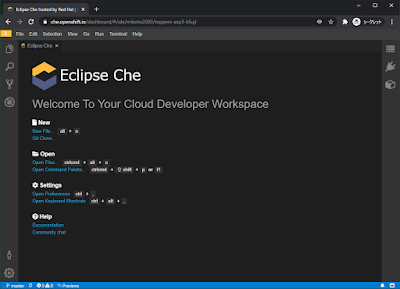









0 件のコメント:
コメントを投稿